O criador do Lotus Notes e ex-arquiteto-chefe de software da Microsoft, Ray Ozzie, lançou hoje um aplicativo de comunicação gratuito para o iPhone que visa substituir ou pelo menos complementar os aplicativos de Telefone e Mensagens que você usa regularmente. É uma ferramenta para conversas cara-a-cara ou colaboração em grupos. O aplicativo Talko para iPhone está fora hoje; Aplicativos para Android e Web estão em andamento.
Talko confunde a linha entre conversas de voz ao vivo e gravadas. Ao conversar ao vivo com alguém com o aplicativo, a conversa é gravada e você também pode gravar uma mensagem de voz e adicioná-la a uma conversa. Além disso, você pode responder com texto e adicionar fotos. Cada tipo de comunicação é adicionado a uma conversa e você pode se referir a um ponto-chave marcando-o como favorito.
Para começar com o Talko, você precisará instalar o aplicativo em conjunto com pelo menos outro amigo. Idealmente, você se inscreverá com um pequeno grupo de colegas de trabalho no escritório, seus colegas de quarto ou até mesmo sua liga de futebol de fantasia.
Para se inscrever, você precisará fornecer seu número de celular ou endereço de e-mail. Você também pode se inscrever usando sua conta do Facebook. Depois de se inscrever no Talko, o aplicativo sugere que você permita que três permissões aproveitem ao máximo o aplicativo: vincule seus contatos para que você possa começar a criar suas conexões do Talko, ativar as notificações e ativar a atividade de movimento.

Para iniciar uma conversa, toque em um contato ou grupo existente ou toque no botão Adicionar pessoas para procurar um novo contato ou criar um novo grupo, que Talko chama de equipes. Para uma equipe, você pode dar um nome e escolher um ícone e uma cor de fundo. Para contatos individuais, você pode ver se eles estão on-line olhando abaixo do nome deles depois de selecionar alguém com o qual começar ou continuar uma conversa.
Ao tocar em um contato ou equipe para iniciar uma conversa, você verá cinco botões na parte inferior da tela, abaixo de uma linha na qual você pode inserir um assunto para a chamada. O grande botão no meio grava uma mensagem de voz, e é flanqueado por um botão da câmera para adicionar uma foto e um botão do teclado para responder via texto. Acima do botão da câmera há um botão de telefone para falar ao vivo com um contato ou uma equipe. O quinto botão permite ajustar a sua preferência de áudio: alto-falante, fone de ouvido, Bluetooth e mudo.

Ao ouvir uma mensagem de voz ou uma conversa de voz ao vivo gravada anteriormente, você pode tocar e segurar em seus momentos-chave para marcá-los para fácil referência. Ao adicionar um marcador, você pode adicionar uma anotação, incluindo hashtags. Um pequeno ícone de marcador é adicionado ao gráfico de voz na parte inferior da tela e também à margem esquerda. Toque no marcador na borda esquerda para pular para o seu ponto no gráfico de voz, ponto em que você pode tocar no botão de reprodução para ouvir esse ponto-chave. Toque e segure em um marcador na margem esquerda para editar suas anotações, dê um joinha para mostrar que você gosta ou excluí-lo.
Por fim, quando em uma conversa, você pode tocar no botão "i" no canto superior direito para atualizar os detalhes da chamada, o que permite editar o título da conversa e marcá-la como Importante e Novo, Em Progresso ou Concluído.






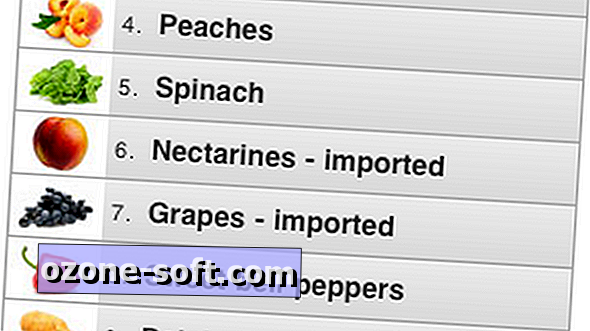






Deixe O Seu Comentário